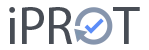Sie können die iPROT-Benutzeroberfläche in vielen Details Ihren persönlichen Vorlieben entsprechend anpassen:
- Linke Spalte ein-/ausblenden: Mit der Pfeil-Schaltfläche in der Lasche an der linken Protokollspalte können Sie diese Spalte aus- und auch wieder einblenden. Damit schaffen Sie zur Bearbeitung eines einmal ausgewählten Protokolls mehr Platz.
- Sortierfolge der Themen ändern: Mit den Pfeiltasten rechts oberhalb der Themenspalte können Sie die Reihenfolge, in der die Themen angezeigt werden, ändern (ältestes Thema zuerst oder neuestes Thema zuerst).
- Kapitel anzeigen: Die Themen können wahlweise nach Kapitel geordnet oder ohne Kapitelstruktur in chronologischer Reihenfolge angezeigt werden. Standardmäßig ist die Kapitelstruktur eingeblendet. Wenn Sie das nicht möchten, dann deaktivieren Sie das Häkchen im Menü neben Kapitel anzeigen.
- Kapitelstruktur ein- oder ausklappen: Wenn Sie die Kapitelstruktur in Ihrem Protokoll aktiviert haben, dann erscheint in der Themen-Spalte eine Filterfunktion, die es Ihnen ermöglicht, mit einem Klick die gesamte Kapitelstruktur wahlweise ein- oder auszuklappen.
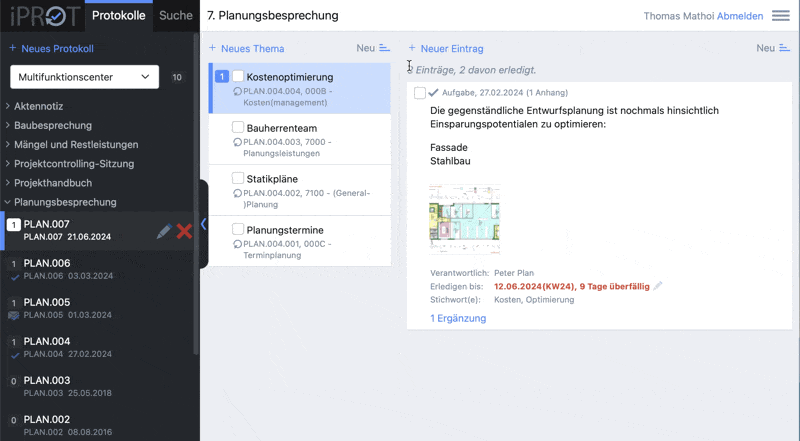
- Erledigte Themen und Einträge anzeigen: Standardmäßig werden erledigte Themen und Einträge nicht angezeigt. Wenn Sie dies dennoch wünschen, aktivieren Sie im Menü die Einstellung das Häkchen neben Erledigte Themen & Einträge anzeigen. Sobald Sie diese Einstellung aktiviert haben und ein Protokoll versenden wollen, erhalten Sie von iPROT einen Warnhinweis, weil durch diese Einstellung die PDF-Version des Protokolls unter Umständen sehr viele Seiten umfassen könnte.
- Sortierfolge der Einträge ändern: Mit den Pfeiltasten rechts oberhalb der Eintragsspalte können Sie die Reihenfolge der Einträge ändern (älteste zuerst oder neueste zuerst).